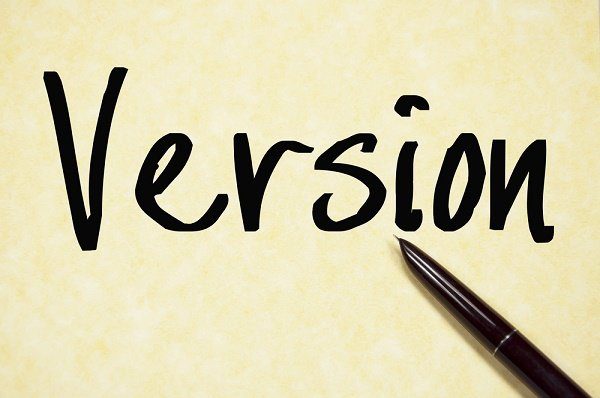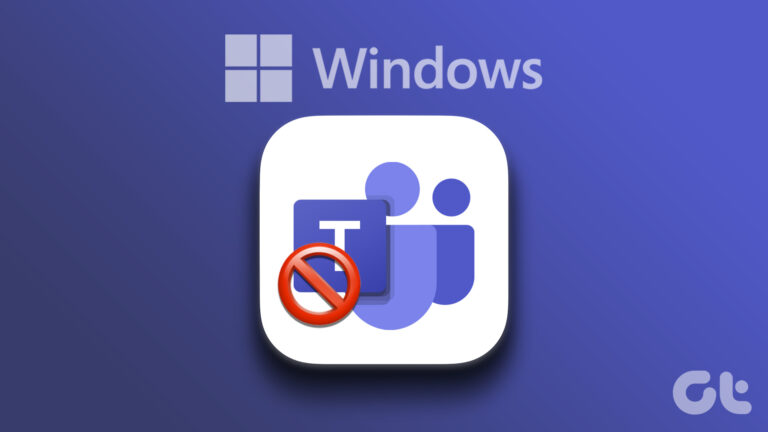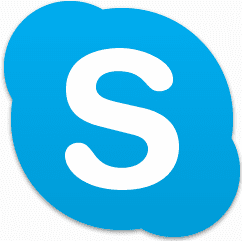Как получить доступ к общим папкам Windows на Android через WiFi
Говоря об AirDroid для Android на днях, мы обсудили, как вы можете использовать приложение для управления данными и файлами вашего телефона с вашего ПК с помощью соединения Wi-Fi. Но что, если вы хотите, чтобы это было по-другому? Что, если вы хотите получить доступ к папке на вашем ПК с Windows на своем телефоне и отредактировать находящиеся в ней файлы?

Программы для Windows, мобильные приложения, игры - ВСЁ БЕСПЛАТНО, в нашем закрытом телеграмм канале - Подписывайтесь:)
Конечно, использование онлайн-инструмента резервного копирования — это вариант, но вы можете не захотеть помещать туда папку только из-за цели обмена на вашем телефоне. Вы должны иметь доступ к нему напрямую через Wi-Fi, верно?
Вы все, наверное, знаете об общем доступе к файлам в Windows и о том, как его можно использовать для работы с файлами, размещенными на разных компьютерах, с использованием сетевого подключения (LAN или WiFi). Сегодня мы увидим, как использовать тот же принцип обмена файлами и доступа к файлам, которые используются на вашем ПК с Windows, на вашем Android.
Позвольте мне сначала показать вам, как вы можете поделиться определенной папкой в Windows. А затем мы перейдем к Android-части процесса.
Общий доступ к папкам в Windows 7
Шаг 1: Щелкните правой кнопкой мыши папку, которой вы хотите поделиться в Windows, и нажмите Характеристики чтобы открыть свойства папки. Перейдите на вкладку «Общий доступ» и нажмите кнопку Кнопка «Поделиться» чтобы открыть окно общего доступа к файлам.

Шаг 2: В окне «Общий доступ к файлам» вам будет предложено ввести имя группы, с которой вы хотите поделиться папкой. Напишите «Все» и нажмите кнопку «Добавить». Вы можете предоставить разрешение на чтение или чтение/запись для доступа к общему ресурсу в зависимости от ваших потребностей. Когда вы закончите, нажмите кнопку «Поделиться».

Шаг 3: Теперь вы можете выбрать два типа обмена: защищенный паролем или открытый. Если вы находитесь в безопасной домашней сети, я бы порекомендовал вам использовать открытый общий доступ к файлам, так как это немного упрощает работу. Но если вы находитесь в незащищенной сети Wi-Fi, вы должны использовать общий доступ, защищенный паролем.
Чтобы изменить эти настройки, перейдите к Панель управления —> Центр управления сетями и общим доступом. Вот нажмите на ссылку Изменить дополнительные настройки на левой боковой панели, чтобы открыть дополнительные настройки общего доступа. Прокрутите страницу вниз до конца, чтобы найти параметр «Общий доступ с защитой паролем», выберите пароль и сохраните настройки.
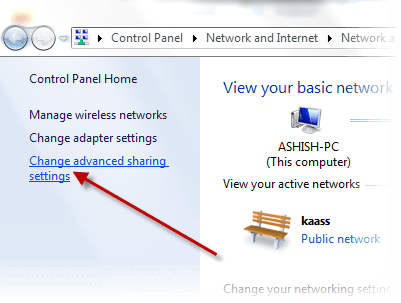

Полезный совет: чтобы просмотреть список всех папок, которыми вы поделились на своем компьютере, щелкните правой кнопкой мыши значок «Компьютер» в меню «Пуск» и выберите «Управление». Сделав это, нажмите «Общие папки» -> «Общие ресурсы», чтобы просмотреть список всех общих папок на вашем компьютере.

Вы можете поделиться любым количеством папок, к которым хотите получить доступ на своем Android.
Так что это было все, что нам было нужно для Windows. Теперь давайте настроим настройки на Android.
Доступ к общим папкам на Android
Шаг 1: Загрузите и установите Проводник ES-файлов на вашем Android-устройстве. Это удивительный и один из самых известных файловых менеджеров для Android. Он работает на всех устройствах под управлением Android версии 1.6 и выше. Одной из особенностей ES File Explorer является то, что он позволяет вам получить доступ к вашему домашнему ПК по Wi-Fi через Блок сообщений сервера (СМБ).
Шаг 2: Загрузив приложение, запустите его. На главном экране отобразятся все файлы и папки, которые находятся на вашей SD-карте. Проведите пальцем влево по экрану, чтобы перейти вправо к экрану общего доступа к локальной сети. Также убедитесь, что ваш компьютер и телефоны Android подключены к одной и той же сети.
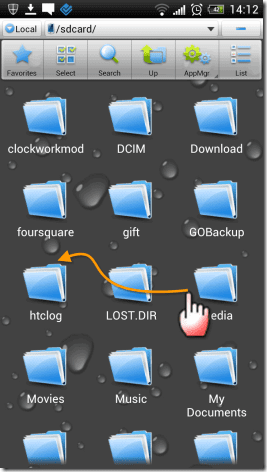
Шаг 3: Нажмите кнопку Новый на верхней панели, чтобы добавить новый сервер (в данном случае ваш компьютер).

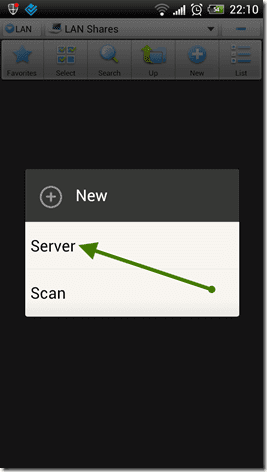
Шаг 4: Здесь оставьте поле «Домен» пустым и выполните одну из следующих задач в зависимости от вашей безопасности общего доступа.
а) Если вы выбрали не защищенный паролем общий доступ, введите IP-адрес вашего компьютера (используйте команду ipconfig в командной строке вашего компьютера, чтобы узнать свой IP-адрес) и отметьте анонимный вариант. Дайте вашему серверу псевдоним для идентификации (это полезно, когда вы используете приложение для доступа к общим папкам на другом компьютере) и нажмите кнопку ОК, чтобы добавить сервер.
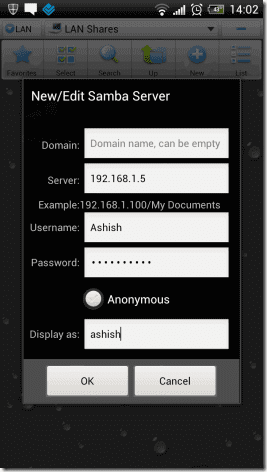
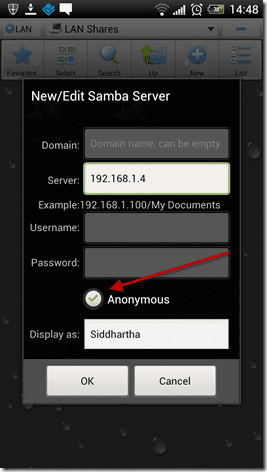
b) Для тех, кто включил опцию общего доступа с защитой паролем, не выбирайте анонимную опцию, вместо этого укажите имя пользователя и пароль, которые вы используете для входа в Windows и добавления сервера.
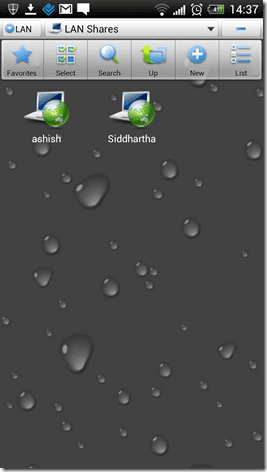
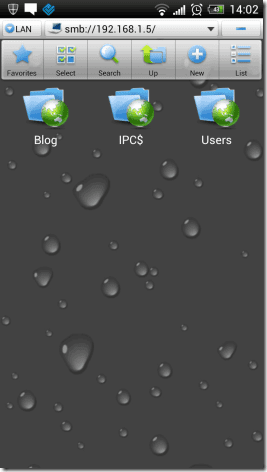

Вот и все, теперь вы можете просматривать все файлы и папки, которые находятся в общем доступе на компьютере, на вашем Android. Это еще не все, в зависимости от типа привилегий общего доступа, которые вы предоставили в Windows, вы можете выполнять такие задачи, как:
- Просмотр изображений и потоковое видео в реальном времени. Хотя в прошлом мы использовали для этого специальное приложение, сейчас я предпочитаю ES File Explorer, потому что он без рекламы и плавный.
- Открывайте и редактируйте текстовые файлы, документы и сохраняйте изменения напрямую, не загружая файлы на свой телефон.
- Легко скопируйте файл с компьютера на телефон. Вы также можете изменять и удалять файлы на своем компьютере с Android.
- Вы можете просматривать почти все файлы на своем Android, если у вас есть поддерживаемая программа просмотра для определенного типа файлов.
- Если у вас есть доступ на запись к общей папке в Windows, вы также можете копировать файлы и папки с Android на компьютер.
видео
Вот наше видео обо всем этом процессе. Посмотрите его, чтобы узнать, как именно это делается.
Мой вердикт
Эта особенность ES File Explorer заставила меня влюбиться в него. Теперь я могу работать за компьютером, бродя по дому или попивая кофе на балконе… Мне нужен только телефон. Так что попробуйте и мобилизуйте свою работу.
Программы для Windows, мобильные приложения, игры - ВСЁ БЕСПЛАТНО, в нашем закрытом телеграмм канале - Подписывайтесь:)